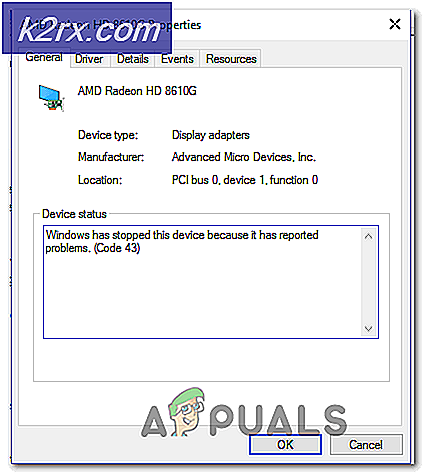Hur man flyttar Amazon EC2-instans till en annan AWS-region
AWS IaaS flexibilitet och tillförlitlighet kan hjälpa oss att följa våra personliga eller affärsbehov. Om du befinner dig i USA, men du driver ditt företag i Europa, är ditt primära mål att tillhandahålla bästa service till dina kunder utan latensproblem när du får tillgång till affärsresurserna. Amazon har mer än 15 regioner som kan användas för att vara värd för Amazon EC2-instansen.
Amazon EC2-instansen som är värd i en region eller en tillgänglighet kan enkelt flyttas till en annan region eller en annan tillgänglighetszon. Vi pratade redan om att flytta Amazon EC2-instans till en annan tillgänglighetszon inom samma region.
För att förklara förfarandet för att flytta Amazon EC2-instansen till en annan region kommer vi att skapa ett realistiskt scenario. Låt oss föreställa oss att vi är värd för en webbshop-app i Amazon EC2-instans i US East (Ohio). Alla våra kunder finns i DACH (Tyskland, Österrike och Schweiz) och de upplever hög latens när de går in på webbshoppen. Denna negativa upplevelse återspeglar automatiskt kundtillfredsställelse. För att lösa denna utmaning kommer vi att flytta Amazon EC2-instans från EU East (Ohio) till Europa (Frankfurt).
- Logga in på AWS Management Console
- Klicka på Tjänster och klicka sedan på EC2
- Klicka på Körande instanser
- Högerklicka på instansen och klicka sedan på Instansstatus och då Sluta
- Högerklicka på instansen och klicka sedan på Bild och då Skapa bild
- Under Skapa bild fyll i följande inställningar och klicka sedan på Skapa bild.
- Bildnamn - skriv namnet på bilden
- Bildbeskrivning - skriv in beskrivningen av innehållet och syftet med bilden.
- Ingen omstart - När den är aktiverad stänger inte Amazon EC2 förekomsten innan bilden skapas. När detta alternativ används kan inte filsystemets integritet på den skapade bilden garanteras. I vårt fall är det inaktiverat.
- Instanser Volymer - definiera volymstorlek och volymtyp. Om du vill skapa en extra volym klickar du på Lägg till ny volym. Vi behåller standardinställningarna.
- Klicka på Visa väntande bild ami-xxxxxxxxxx under Skapa bildförfrågan mottagen.
- AMI-bilden har skapats framgångsrikt som kan ses under Status: tillgänglig.
- Högerklicka på AMI-bilden och klicka sedan på Kopiera AMI
- AMI 'ami-0fdba46d625030531' kommer att kopieras till en ny AMI. Ställ in de nya AMI-inställningarna nedan:
- Destinationsregion - välj destinationsregion. Det finns för närvarande 16 AWS-regioner. Vi flyttar Amazon EC2-instans från USA: s öst (Ohio) till Europa (Frankfurt).
- namn - definiera namnet på Amazon EC2-instansen
- Beskrivning - skriv beskrivningen av AMI
- Kryptering - kryptera mål EBS-ögonblicksbild. Vi kommer inte att göra det.
När du har konfigurerat AMI-inställningen klickar du på Kopiera AMI.
- AMI-kopieringen har initierats. Observera att du kanske måste uppdatera AMI-skärmen för att se din nya AMI. Det kan ta några minuter tills den nya AMI visas. Klicka på Besök AMI-sidan i eu-central-1 för att kontrollera hur kopieringen fortskrider.
- Status visas under Status: Pågående.
Efter några minuter är vår AMI-bild tillgänglig.
- Högerklicka på AMI-bilden och klicka sedan på Lansera
- Välj en instansstyp och klicka sedan på Nästa: Konfigurera instansinformation. I vårt fall väljer vi t2.micro (variabla ECU: er, 1 vCPU: er, 2,5 GHz, Intel Xeon Family, 1 GiB-minne, endast EBS)
- Konfigurera instansinformation baserat på dina behov. Under Subnet väljer du rätt subnet och tillgänglighetszon i Europa (Frankfurt). Vi rekommenderar också att du aktiverar avslutningsskydd som skyddar tillfällen från att oavsiktligt avslutas. När du har gjort det klickar du på Granska och starta.
- Granska instansinställningar och klicka sedan på Lansera.
- Välj ett befintligt nyckelpar eller skapa ett nytt nyckelpar. Ett nyckelpar består av en offentlig nyckel som AWS lagrar och en privat nyckelfil som du lagrar. Tillsammans låter de dig ansluta säkert till din instans. Om du klickar på Skapa ett nytt nyckelpar måste du definiera parnamn och Nedladdningsnyckel Par som kommer att användas för att dekryptera Windows-lösenord. Du måste ladda ner den privata nyckelfilen (* .pem-filen) innan du kan fortsätta. I vårt fall skapar vi ett nytt nyckelpar.
- Klick Starta instanser.
- Dina instanser startas nu. Klicka på Visa lanseringar.
- Vänta några minuter tills din instans har initialiserats.
- Anslut till din Amazon EC2-instans och kontrollera om allt fungerar bra.